Lors de la mise à jour de votre site Web, vous souhaiterez peut-être que votre site soit temporairement indisponible à vos clients. Il y a deux moyens de rendre votre site Web inaccessible pour vos clients, sauf pour vous-même.
- via .htaccess
- via le bloqueur d'IP
via .htaccess
Vous pouvez ajouter un code à votre fichier .htaccess via votre gestionnaire de fichiers :
Étape 1 . Ouvrez un navigateur et accédez à ce lien :https://whatismyipaddress.com/ pour obtenir votre adresse IP .
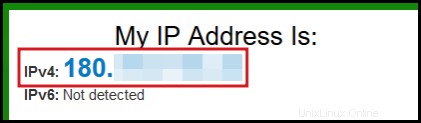
Étape 2 . Une fois que vous avez obtenu l'adresse IP , ouvrez un bloc-notes, copiez et enregistrez l'adresse IP à partir de là.
Étape 3 . Connectez-vous à votre cPanel compte :votredomaine.com/cpanel . Si vous avez oublié vos identifiants de connexion, cliquez sur le lien comment mettre à jour votre mot de passe cPanel .
Étape 4 . Naviguez dans votre gestionnaire de fichiers, assurez-vous de sélectionner "Afficher les fichiers cachés ' et accédez à public_html dossier.
Étape 5 . Créez un fichier et nommez-le '.htaccess ', si ce n'est pas encore disponible, et ajoutez le code ci-dessous :
| ##### Order deny,allow Deny from all Allow from 180.0.0.0 ##### |
Une fois que vous avez terminé, enregistrez les codes que vous avez ajoutés sur le fichier et effacez le cache de votre navigateur. Tous vos visiteurs ne pourront pas voir votre site Web sauf vous, à moins que les codes ne soient supprimés.
via le bloqueur IP
Le bloqueur IP l'interface vous permet de vous permettre de bloquer l'accès à votre site pour une ou plus d'adresses IP ou noms de domaine pleinement qualifiés (FQDN ). Vous trouverez ci-dessous les étapes à suivre pour bloquer l'accès IP à votre site :
Étape 1 . Connectez-vous au cPanel en utilisant ce format de lien :http://votredomaine.com/cpanel/
Remplacer votredomaine.com avec le nom de domaine principal connecté à votre hébergement.
Étape 2 . Cliquez sur Bloqueur IP sous Sécurité panneau.
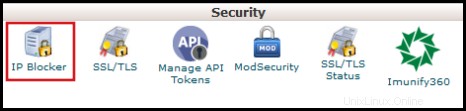
Étape 3 . Entrez l'adresse IP ou plage dans Adresse IP ou Domaine boîte. Vous pouvez saisir l'adresse IP dans l'un des formats suivants :
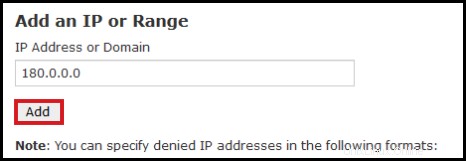
- Adresse IP unique (par exemple, 180.168.0.1).
- Plage (par exemple, 180.168.0.1-180.168.0.99).
- Plage implicite (par exemple, 180.168.0.1-99).
- Format CIDR (par exemple, 180.168.0.1/99).
- Adresse IP implicite (par exemple, 180.*.*.*).
| Important :180. comme adresse IP implicite, si vous saisissez 180., le système bloque l'accès à toute adresse IP commençant par 180. |
Étape 4 . Cliquez sur Ajouter pour enregistrer les modifications.
Si vous avez d'autres questions, n'hésitez pas à contacter notre service 24h/24 et 7j/7 Singapour ou Australie Équipe d'assistance .